Видеокарта является одним из ключевых компонентов в компьютере, отвечающим за обработку графики. Правильная и надежная работа видеокарты важна для комфортной работы с различными графическими приложениями, играми и видео. Однако, не всегда бывает очевидно, что именно не так с видеокартой, когда возникают проблемы. Для определения причины возникших сбоев или неполадок, необходимо провести диагностику работы видеокарты.
Существует несколько способов проверки работоспособности видеокарты на компьютере. Один из самых простых способов - это установка последних драйверов для видеокарты. Производители видеокарт периодически выпускают обновления, которые исправляют ошибки и улучшают совместимость с другим программным обеспечением. При этом, использование старых версий драйверов может привести к нестабильной работе видеокарты и появлению различных проблем. Поэтому, рекомендуется периодически обновлять драйверы для видеокарты.
Другим способом проверки работоспособности видеокарты является запуск специальных тестовых программ. Такие программы позволяют оценить производительность видеокарты, а также выявить возможные проблемы. Одной из наиболее популярных программ такого рода является FurMark. Она позволяет провести тест на стабильность видеокарты под высокой нагрузкой и проверить ее работу в экстремальных условиях. Результатом тестирования является отчет, в котором указываются параметры работы видеокарты и обнаруженные проблемы, если таковые имеются.
Определение состояния видеокарты

Одним из способов проверки работы видеокарты является использование специальных программных инструментов. Например, популярные утилиты, такие как MSI Afterburner или GPU-Z, позволяют отслеживать различные параметры видеокарты, включая температуру, тактовую частоту, загрузку графического процессора и использование видеопамяти.
Также можно протестировать видеокарту с помощью специализированных бенчмарков, которые позволяют оценить производительность видеокарты в различных сценариях использования. Некоторые из популярных бенчмарков включают 3DMark, Heaven Benchmark и FurMark.
| Параметр | Значение |
|---|---|
| Температура | Максимальная температура видеокарты варьируется в зависимости от конкретной модели, обычно она не должна превышать 85-90 градусов Цельсия. |
| Тактовая частота | Тактовая частота видеокарты также зависит от конкретной модели, но она должна быть в пределах номинальных значений, указанных производителем. |
| Загрузка графического процессора | Загрузка графического процессора может варьироваться в зависимости от выполняемых задач. При нормальной работе видеокарта должна поддерживать стабильную загрузку без сильных скачков. |
| Использование видеопамяти | Использование видеопамяти также может изменяться в зависимости от задач, выполняемых видеокартой. Важно, чтобы видеопамять не была полностью загружена, чтобы избежать возможных проблем со стабильностью работы видеокарты. |
Проверка драйвера видеокарты

Для проверки драйвера видеокарты можно выполнить следующие действия:
- Откройте "Управление устройствами" (Device Manager) на вашем компьютере. Вы можете найти его, щелкнув правой кнопкой мыши на значке "Мой компьютер" на рабочем столе или в меню "Пуск", и выбрав пункт "Свойства". Затем перейдите на вкладку "Управление устройствами".
- Разверните раздел "Видеоадаптеры", чтобы увидеть список установленных видеокарт. Если в списке присутствует ваша видеокарта, это означает, что драйвер видеокарты установлен и корректно функционирует.
- Если в списке видеокарт не отображается или отображается устройство с уведомлением об ошибке, необходимо обновить драйвер. Для этого щелкните правой кнопкой мыши на устройстве с ошибкой и выберите пункт "Обновить драйвер". Затем следуйте инструкциям мастера обновления драйвера.
- После обновления драйвера перезагрузите компьютер и повторите процесс проверки видеокарты, как описано выше. Если видеокарта по-прежнему отображается с уведомлением об ошибке, возможно, стоит обратиться к производителю или обратиться за помощью к специалисту.
Проверка драйвера видеокарты является важным шагом при проверке работы видеокарты на компьютере. Это позволяет убедиться, что видеокарта полностью поддерживает все функции и работает стабильно.
Мониторинг температуры видеокарты
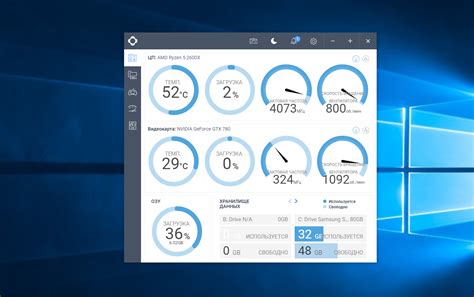
Существует несколько способов проверки температуры видеокарты. Один из самых простых и популярных - это использование специальных программ. Такие программы отображают текущую температуру видеокарты в реальном времени и позволяют отслеживать изменения во времени. Некоторые программы также предоставляют возможности настройки вентиляторов и предупреждают о превышении предельной температуры. Одним из наиболее популярных программ для мониторинга температуры видеокарты является MSI Afterburner.
Вторым способом мониторинга температуры видеокарты является использование BIOS компьютера. В некоторых BIOS есть возможность отслеживать температуру различных компонентов, включая видеокарту. Для проверки температуры в BIOS необходимо перезагрузить компьютер и зайти в настройки BIOS. Там можно найти раздел, посвященный мониторингу температуры или системным параметрам. В данном разделе необходимо найти информацию о температуре видеокарты и следить за ее изменениями.
Независимо от выбранного способа, важно периодически проверять температуру видеокарты и принимать необходимые меры для ее снижения, если она превышает допустимые значения. Установка дополнительных вентиляторов, очистка от пыли и оптимизация системы охлаждения могут помочь в регулировке температуры и поддержании оптимальных условий для работы видеокарты.
Тестирование видеокарты на нагрузку

Существует несколько программных инструментов, которые можно использовать для тестирования видеокарты на нагрузку. Одним из наиболее популярных является приложение FurMark. Оно предоставляет различные тесты, включая рендеринг сложных трехмерных сцен. FurMark также отображает текущую температуру видеокарты и показатели производительности.
Еще одним полезным инструментом для тестирования видеокарты на нагрузку является приложение Heaven Benchmark. Это бесплатная программа, которая предлагает возможность запуска различных тестовых сценариев с использованием разных настроек графики. В результате, вы сможете получить подробную информацию о производительности вашей видеокарты.
Кроме программных приложений, можно также проводить тестирование видеокарты на нагрузку с помощью игр. Современные игры, особенно требовательные к графике, могут служить хорошим инструментом для проверки производительности видеокарты. Запустите игру с высокими графическими настройками и следите за показателями производительности. Если видеокарта справляется с игрой без проблем и обеспечивает плавную работу, то вы можете быть уверены в ее надежности.
Независимо от того, какой метод вы выберете для тестирования видеокарты на нагрузку, помните о правильном охлаждении. Использование видеокарты на максимальной нагрузке может вызывать повышение температуры, поэтому рекомендуется установить систему охлаждения. Регулярно очищайте видеокарту от пыли и проверяйте ее работу, чтобы избежать перегрева.
Проверка графических артефактов

Для проверки работоспособности видеокарты и выявления наличия графических артефактов можно использовать несколько методов:
- Запустите тест на работы видеокарты. Существуют специальные программы, которые проводят различные нагрузочные тесты для проверки видеокарты. Они избавят вас от необходимости самостоятельно разрабатывать и запускать тесты, а также предоставят вам подробную информацию о состоянии видеокарты.
- Проверьте графику в играх. Запустите различные игры с высокой графикой и внимательно следите за появлением артефактов на экране. Если в игре вдруг начнут возникать странные полоски, пятна или искажения, то вероятно, проблема заключается в неисправности видеокарты.
- Проверьте видеофайлы. Запустите различные видеофайлы Full HD или 4K разрешения и внимательно наблюдайте за их воспроизведением. Если на экране появляются артефакты, мерцания, искажения или полосы, то это может быть признаком неисправности видеокарты.
- Проверьте экран на наличие битых пикселей. Есть специальные программы, которые могут помочь вам выявить битые пиксели на экране. Запустите такую программу и проверьте внимательно каждый пиксель на наличие артефактов. Если вы обнаружите битые пиксели, то проблема может быть связана с видеокартой или монитором.
Если вы заметили наличие графических артефактов, рекомендуется обратиться к специалисту для диагностики и ремонта видеокарты. Помните, что проведение тестов и диагностики самостоятельно может оказаться сложным и требовать специальных знаний и доступа к специализированному оборудованию.
Использование бенчмарков

Для проверки видеокарты существуют различные бенчмарки, каждый из которых имеет свои особенности. Некоторые из них тестируют производительность видеокарты в играх, другие – в специальных тестовых сценах. Некоторые бенчмарки также могут проводить сравнение различных настроек графики и давать рекомендации по оптимизации.
Для использования бенчмарка нужно скачать его с официального сайта разработчика и установить на компьютер. Затем нужно запустить программу и выбрать тесты, которые будут проводиться на видеокарте. Обычно тесты выполняются в автоматическом режиме, а по окончанию выдается отчет с результатами.
Важно отметить, что бенчмарки работают на максимальную нагрузку графического процессора, так что убедитесь, что ваш компьютер имеет достаточное охлаждение, чтобы предотвратить перегрев и повреждение компонентов. Также стоит учитывать, что результаты тестов могут варьироваться в зависимости от других факторов, таких как настройки системы, драйверы или другое программное обеспечение.
Использование бенчмарков – это один из самых эффективных способов проверить работу видеокарты и определить ее производительность. Они помогают выявить возможные проблемы или узкие места, а также выбрать оптимальные настройки для различных задач.



